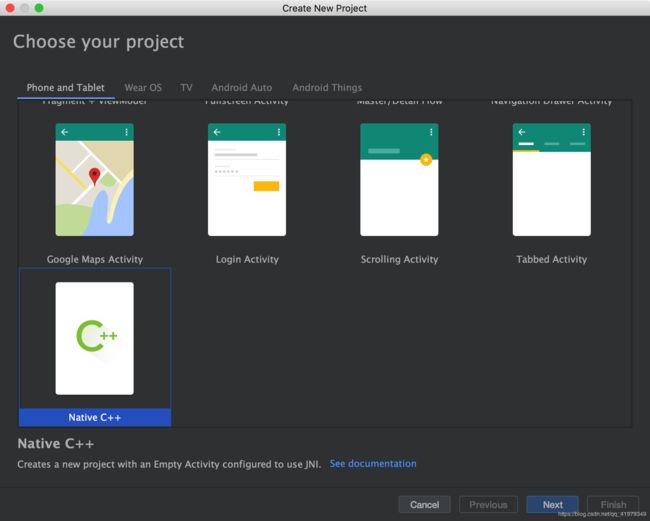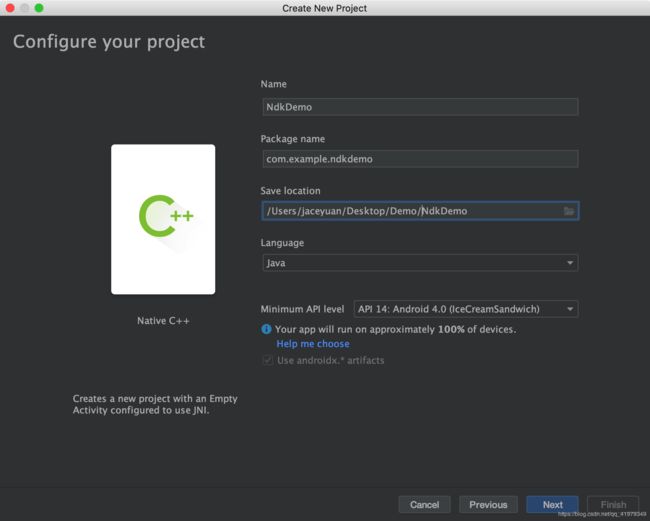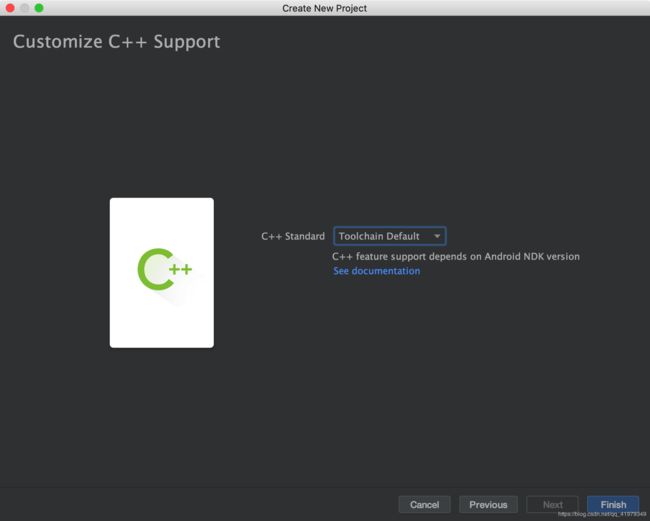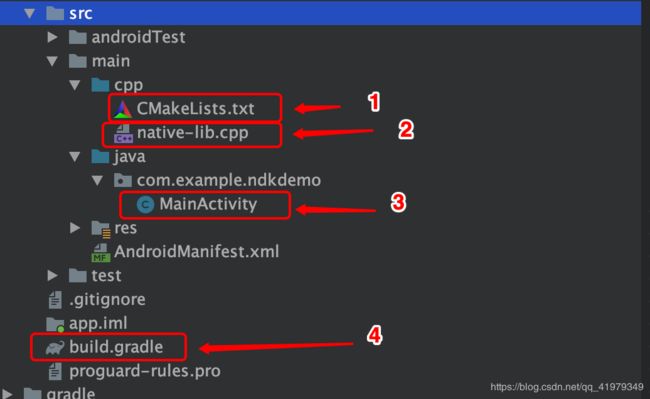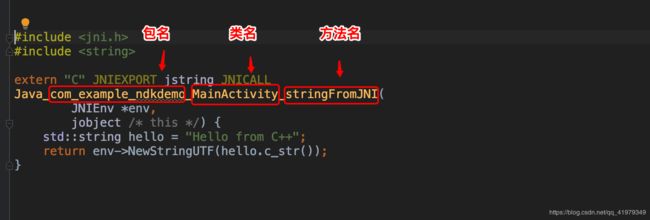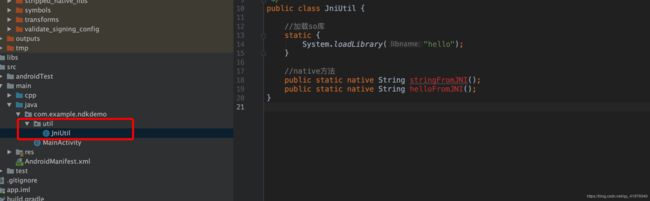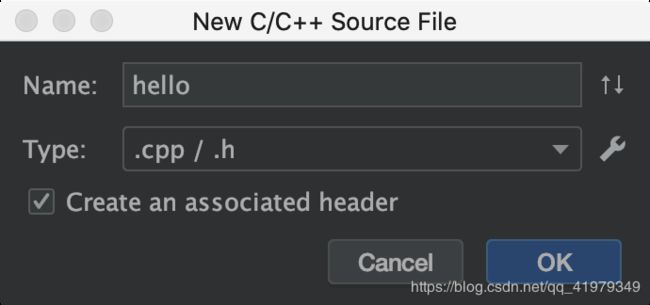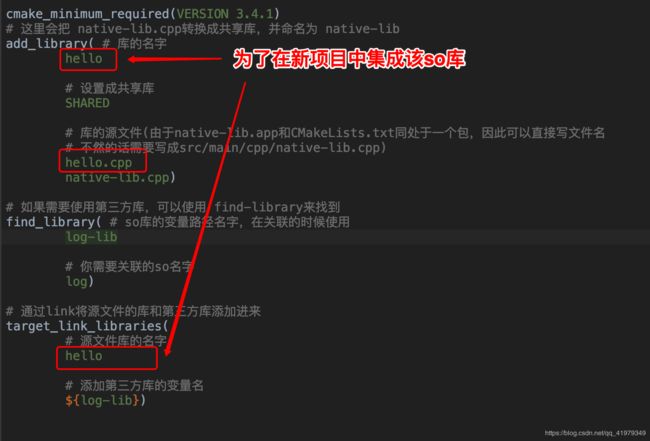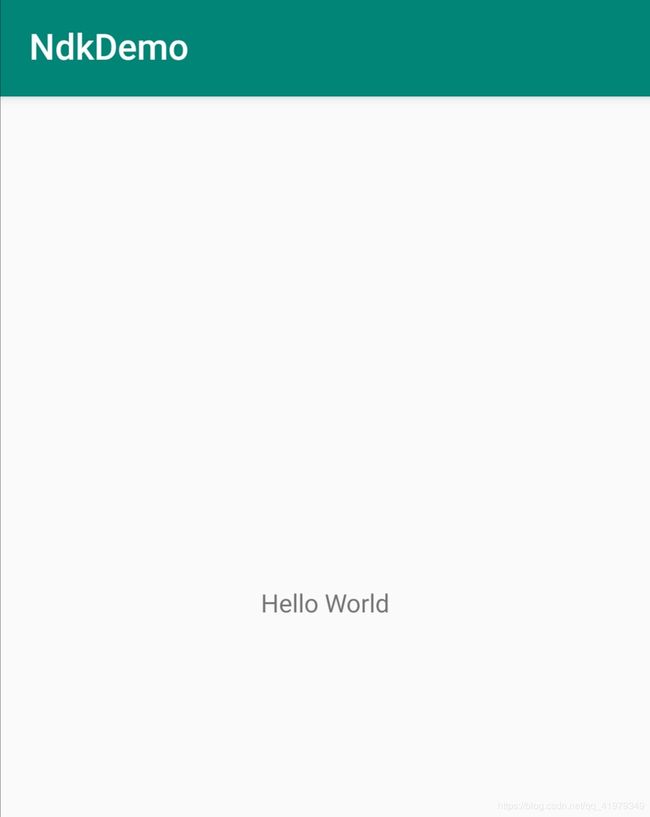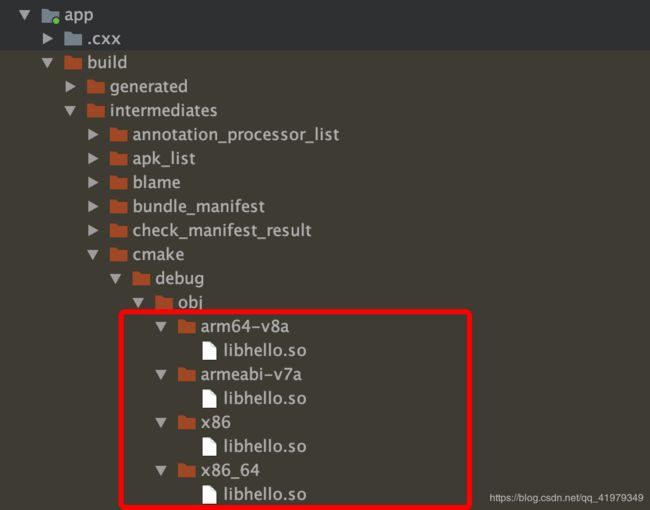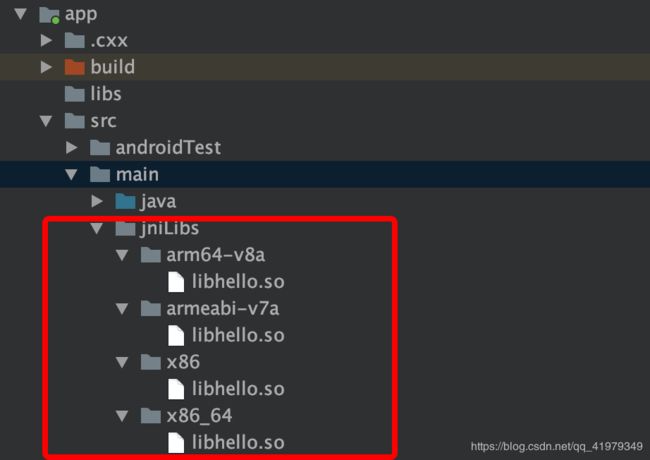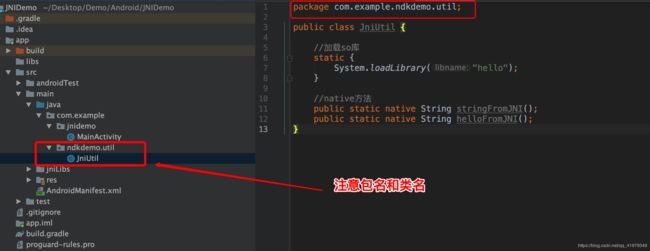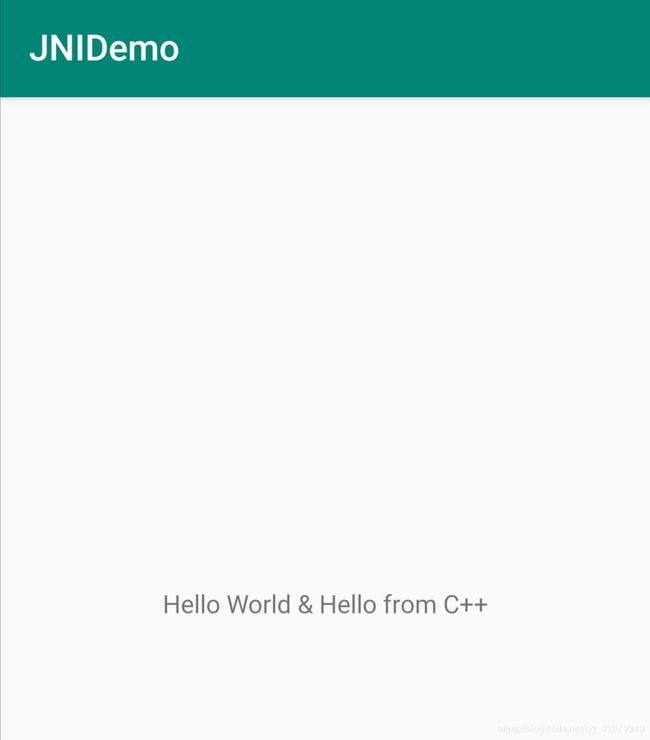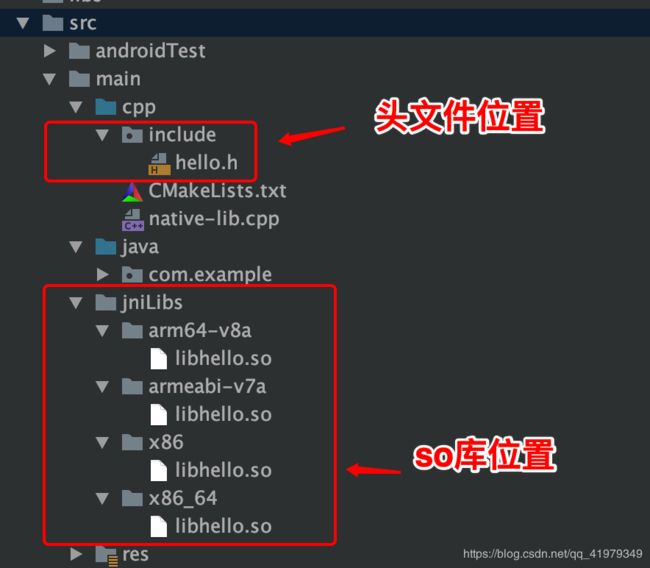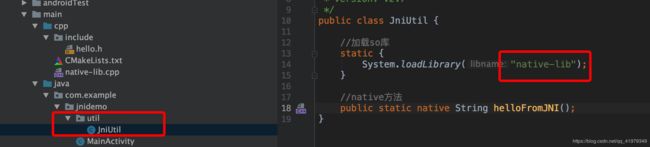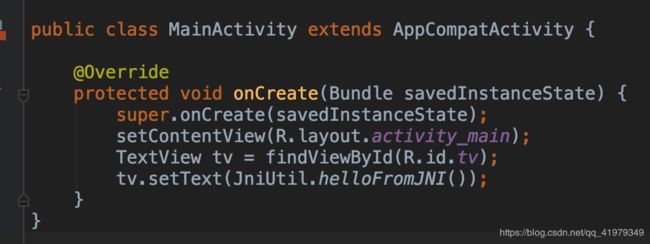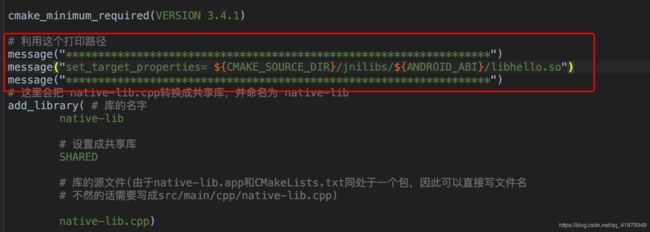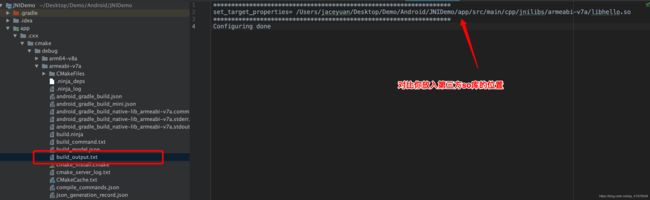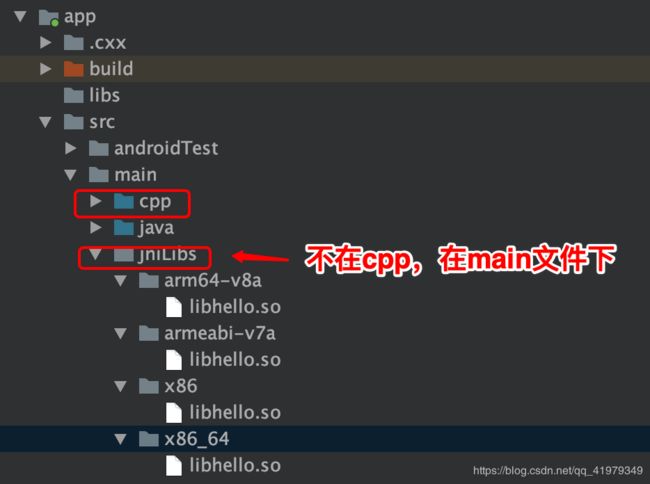Android之NDK开发入门
注意:本文操作环境为mac,Android Studio版本3.5
Android之NDK开发入门
- 前言
- 一、安装和配置NDK
- 1.安装NDK
- 2.配置NDK环境
- 二、CMake的方式编译生成so库
- 1. Android Studio自动生成的示例
- 1.1 新建Native C++工程
- 1.2 分析AS创建和添加的文件
- 2. 自己编写的so库
- 三、使用CMake引入第三方so库
- 1. 引入JNI规范的so
- 2. 引入第三方so库和头文件
- 四、踩坑
- 总结
前言
NDK全称Native Development Kit,是Android的一个工具开发包,能够快速开发C,C++的动态库,并自动将so和应用打包成APK。而NDK的使用场景就是通过NDK在Android中使用JNI,那么JNI又是啥呢?JNI全称是Java Native Interface,即Java的本地接口,JNI可以使得Java与C,C++语言进行交互。这么一来,通过NDK和JNI,就可以很方便的在Android的开发环境中使用c,c++的开源库。
一、安装和配置NDK
1.安装NDK
可通过Android Studio下载和官网下载,下面为Android Studio下载
- 打开Android Studio,点击Android Studio->Preferences,搜索SDK,然后在SDK Tools中勾选LLDB,NDK,Cmke进行下载。其中LLDB是调试本地代码的工具,可调试C++代码
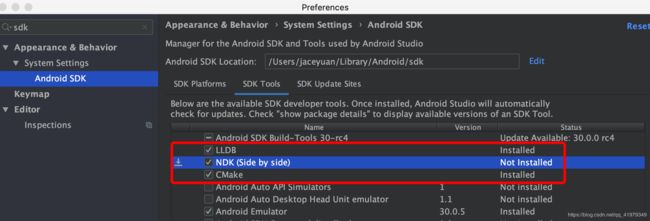
- 打开File->Project Structure,然后在SDK Location中配置NDK路径,点击右下角就会出现我们刚刚下载的NDK路径,点击Default NDK路径即可,如果是在官网中下载的,可以根据自己下载的路径进行配置
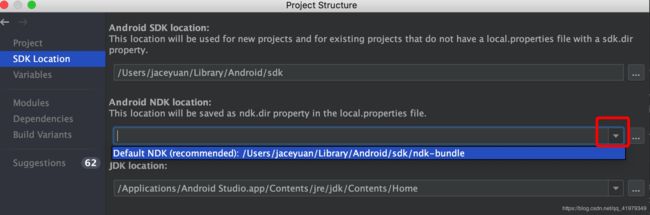
2.配置NDK环境
-
启动终端,进入当前用户的home目录
cd ~(注意中间的空格) -
创建.bash_profile(假如之前已经创建好了,执行这个命令行不会对原本的文件内容造成影响)
终端输入:touch .bash_profile -
查看、编辑.bash_profile
如果忘记了NDK的目录,可以通过Android Studio的File->Project Structure中的NDK location查看
export NDK_ROOT=/Users/{你的用户名}/Library/Android/sdk/ndk-bundle export PATH=$PATH:$NDK_ROOT -
保存然后关闭.bash_profile文件
-
更新刚配置的环境变量
终端输入: source .bash_profile -
重新打开终端,检查是否配置成功(如果不成功,记得先关闭当前终端然后打开)
终端输入: ndk-build如果出现下列结果的即为成功
Android NDK: Could not find application project directory ! Android NDK: Please define the NDK_PROJECT_PATH variable to point to it.
二、CMake的方式编译生成so库
1. Android Studio自动生成的示例
1.1 新建Native C++工程
在Android Studio新建一个Native C++的工程,然后填写项目名,并选择Toolchain Default使用默认的C++标准。
1.2 分析AS创建和添加的文件
当点击Finish后,Android Studio会自动添加NDK开发相关的文件。cpp是AS帮我们自动生成的,里面有两个文件:
- CMakeLists.text:构建脚本
- Native-lib.cpp:示例C++源文件
另外还对MainActivity,build.gradle进行了一些改动。下面将分析这四个重要的文件
-
CMakeLists.txt
cmake_minimum_required(VERSION 3.4.1) # 这里会把 native-lib.cpp转换成共享库,并命名为 native-lib add_library( # 库的名字 native-lib # 设置成共享库 SHARED # 库的源文件(由于native-lib.app和CMakeLists.txt同处于一个包,因此可以直接写文件名 # 不然的话需要写成src/main/cpp/native-lib.cpp) native-lib.cpp) # 如果需要使用第三方库,可以使用 find-library来找到 find_library( # so库的变量路径名字,在关联的时候使用 log-lib # 你需要关联的so名字 log) # 通过link将源文件的库和第三方库添加进来 target_link_libraries( # 源文件库的名字 native-lib # 添加第三方库的变量名 ${log-lib})需要注意的是第三库是路径变量名,因此需要用${}方式引用
-
Native-lib.cpp
一看就是C++的代码,这个方法的作用其实就是返回一个字符串“Hello from C++”。需要重点注意的是这个方法的命名格式,包名,类名,方法名其实就是在Java代码中定义这个native方法stringFromJNI所在的包名和类名。
-
MainActivity
public class MainActivity extends AppCompatActivity { //加载so库 static { System.loadLibrary("native-lib"); } @Override protected void onCreate(Bundle savedInstanceState) { super.onCreate(savedInstanceState); setContentView(R.layout.activity_main); TextView tv = findViewById(R.id.sample_text); //直接调用native方法 tv.setText(stringFromJNI()); } //native方法 public native String stringFromJNI(); }在这里我们验证了native-lib.cpp里面方法的命名格式,在MainActivity确实有一个stringFromJNI的方法。在这里我们首先需要加载so库,so库的名称就是我们在CmakeList.txt定义的库的名字。然后通过定义的native方法就可以调用C++层的Java_com_example_ndkdemo_MainActivity_stringFromJNI方法。
-
build.gradle
看到这,你可以先运行下,看看AS自动生成的JNI例子是否运行成功了。想必当你看到成功运行后是不是已经热血沸腾,迫不及待的想自己尝试下。并且一个so库中不可能只有一个方法,因此接下来就让我们照猫画虎的添加自己编写的c++文件。
2. 自己编写的so库
-
创建Java对应的加载类。在这里我们不准备在MainActivity中加载.so库,而是新建了一个JNI工具类来完成加载.so库和声明native方法的任务。然后将MainActivity中的native方法复制过来,并且新建了一个helloFromJNI的方法。另外为了在新项目中使用该so库,我们将so库的名字更改为hello,下面也会在CMakeList.txt中更改so库的名称。(可以发现下面的native方法是红色的,这是因为我们还没有在C++层中实现这两个方法)
-
添加需要的C/C++文件。我们直接在cpp中新建一个就行,cpp->右键->new->c/c++ source File。然后就可以命名一个c/c++文件了,并且勾选create an associated header,表示在创建才C/C++文件的同时会创建对应的头文件。
(1) 编写头文件hello.h,你可以将头文件看成Java的接口,在这里我们需要声明方法。
#ifndef NDKDEMO_HELLO_H #define NDKDEMO_HELLO_H //声明接口 extern const char* helloWorld(); #endif //NDKDEMO_HELLO_H(2) 然后在hello.cpp中实现这个头文件,可以发现在这里我们只是简单的返回了一个hello world的字符串
#include "hello.h" extern const char* helloWorld(){ return "Hello World"; } -
在native-lib中引入hello.h头文件。这个操作跟Java中的导包有点类似,并且我们新建了一个在前面JniUtil中声明的native方法,注意的是由于我们将加载so库和声明native方法都放到了JniUtil中,因此我们需要更改之前stringFromJNI的包名和方法名。
#include <jni.h> #include <string> #include "hello.h" extern "C" JNIEXPORT jstring JNICALL Java_com_example_ndkdemo_util_JniUtil_stringFromJNI( JNIEnv *env, jobject /* this */) { std::string hello = "Hello from C++"; return env->NewStringUTF(hello.c_str()); } extern "C" JNIEXPORT jstring JNICALL Java_com_example_ndkdemo_util_JniUtil_helloFromJNI( JNIEnv *env, jobject /* this */) { std::string helloStr = helloWorld(); return env->NewStringUTF(helloStr.c_str()); } -
CMakeList.txt中加入hello.cpp的路径添加
这里需要注意的是,如果是多次使用add_library,则会生成多个so库。在这里我们只是将多个本地文件编译到一个so库中,因此只需要在原本的add_library中添加hello的相对路径。并且为了方便在新项目中使用该so库,在这里我将之前native-lib的名字改成了hello。因此生成so库的时候也会生成libhello.so文件(生成so库的时候会自动加上lib的前缀)
-
在MainActivity中使用调用JniUtil中的native方法
public class MainActivity extends AppCompatActivity { @Override protected void onCreate(Bundle savedInstanceState) { super.onCreate(savedInstanceState); setContentView(R.layout.activity_main); TextView tv = findViewById(R.id.sample_text); //直接调用native方法 tv.setText(JniUtil.helloFromJNI()); } } -
运行项目
-
查看so库。在app->intermediates->cmake中就会生成对应类型的so库,因为生成so库的时候会自动加上lib的前缀。
三、使用CMake引入第三方so库
通常情况下,引入第三方.so库会有两种场景:
- JNI规范的so。比如返回的是JNI直接支持的类型,比如说上述NdkDemo中的native-lib.cpp中的两个方法。
- 只提供.so库和头文件。第三方共享.so库一般情况下只提供.so文件和头文件,就是没有将C++文件直接暴露给JAVA层,也没有编写JNI方法的C++文件,比如上述的hello.cpp,这个C++文件中的方法并不是JNI直接支持的类型。
在实际开发中,更常见的是第二种场景。两种场景的引入方法不同,第一种可以直接引入第三方so库,而第二种需要引入自己的so库,然后将自己的so库与第三方so库和头文件进行相关联。接下来我们就来分析这两种引入方式。
1. 引入JNI规范的so
-
新建一个普通的Android项目。引入JNI规范的.so库并不需要Native C++类型的项目。
-
在main中新建一个jniLibs。我们在app->src->main中新建立一个jniLibs,然后将上面生成的libhello.so文件拷贝过来,这里我们直接将上面cmake->debug->obj中的四个文件夹都拷贝过来
-
新建一个JniUtil类。注意包名和类名都要跟引入so库中的暴露的JNI方法中的一致,接着就是加载hello这个so库,然后声明native方法,这个native方法就是hello.so库中暴露的JNI方法。其实你会发现这个JniUtil中的代码跟上述的NdkDemo中的是一样的。
-
在MainActivity中使用JniUtil中的native方法
public class MainActivity extends AppCompatActivity { @Override protected void onCreate(Bundle savedInstanceState) { super.onCreate(savedInstanceState); setContentView(R.layout.activity_main); TextView tv = findViewById(R.id.tv); //调用native方法 tv.setText(JniUtil.helloFromJNI() + " & "+JniUtil.stringFromJNI()); } } -
运行项目
可以发现引入JNI规范的.so库是很简单的,因为我们知道hello.so库中接口方法的命名方式,不用CMake,不用编写C++文件,直接在JniUtil中声明native方法,然后运行即可。
2. 引入第三方so库和头文件
这里我们使用场景就是,在Java层中要调用hello.so库中hello.cpp中的helloWorld方法
-
新建一个Native C++工程。
因为引入这种类型的so库,我们需要创建自己的so文件,然后在自己的so文件里再调用第三方so,最后在Java层中调用自己的so,因此需要进行NDK开发。而上面我们已经分析了新建Native C++工程AS帮我们建立和修改的文件,因此如果你想在原有的项目中进行NDK开发的话,其实就是自己手动增加和修改这些文件即可。
-
新增文件夹,用来存放要导入的第三方so库以及头文件。主要是在cpp文件中新建include文件和在main中新建jniLibs,然后将第三方的头文件放在include中,第三方so库放入jniLibs中。
-
配置CMakeLists.txt。我们需要关联第三方头文件到native-lib,并配置好第三方so库以及头文件导入的路径。这里需要注意的是set_target_properties这里配置的so库目录,你可以利用message打印,so库的路径是否正确,CMAKE_SOURCE_DIR代表着CMakeLists.txt的路径,由于我的CMakeLists.txt在cpp中,因此需要加上/…进行回退到上一级的main目录,然后配置libhello.so的相对路径。
cmake_minimum_required(VERSION 3.4.1) # 利用这个打印路径 message("******************************************************************") message("CMAKE_SOURCE_DIR=${CMAKE_SOURCE_DIR}") message("******************************************************************") # 这里会把 native-lib.cpp转换成共享库,并命名为 native-lib add_library( # 库的名字 native-lib # 设置成共享库 SHARED # 库的源文件(由于native-lib.app和CMakeLists.txt同处于一个包,因此可以直接写文件名 # 不然的话需要写成src/main/cpp/native-lib.cpp) native-lib.cpp) # 如果需要使用第三方库,可以使用 find-library来找到 find_library( # so库的变量路径名字,在关联的时候使用 log-lib # 你需要关联的so名字 log) #将native-lib关联到第三方库头文件 #由于我的inclue目录与CMakeList都在cpp目录,因此可以直接写include,否则需要写相对目录 include_directories(include) #导入第三库,不同到第三方库需要分开导入,因为有4个so库需要导入,因此需要4次 add_library(hello SHARED IMPORTED) #设置导入第三库名称,目标位置 set_target_properties(hello PROPERTIES IMPORTED_LOCATION ${CMAKE_SOURCE_DIR}/../jnilibs/${ANDROID_ABI}/libhello.so) # 通过link将源文件的库和第三方库添加进来 target_link_libraries( # 源文件库的名字 native-lib #第三方库的名称 hello # 添加第三方库的变量名 ${log-lib}) -
新建JniUtil用于加载so库和声明native方法。在引入JNI规范的so库时,我们特别强调了该类要与hello.so库中的JniUtil包名,类名要一致。而在这里并不需要,因为在这里我们并不是引入hello.so库,而是引入自己的so库(native-lib),我们只是为了方便管理,然后取JniUtil。
-
在native-lib.cpp中引入第三方头文件(hello.h)。在这里我们引入了hello.h的头文件,然后实现了对外的JNI方法,在该方法中我们引用了第三方库中的hello.cpp中的helloWorld方法,而这也就是我们引入第三方so库和头文件的最终目的。
注意:JNI方法的包名,类名,方法名与上面的JniUtil一致
#include <jni.h> #include <string> #include "hello.h" extern "C" JNIEXPORT jstring JNICALL Java_com_example_jnidemo_util_JniUtil_helloFromJNI( JNIEnv *env, jobject /* this */) { std::string helloStr = helloWorld(); return env->NewStringUTF(helloStr.c_str()); } -
在MainActivity中引用JniUtil中的native方法
-
运行项目。你就能发现神奇的HelloWorld
四、踩坑
-
在引入JNI规范的.so库时一定要记得包名,类名要和引入的so库中的一致,不然运行时会报No implementation found for java.lang.String com.example…之类的错误,然后闪退
-
在引入第三so库的时候,如果你将so库放在src/main/jniLibs时,可以不在项目的build.gradle中配置so库路径,因为AS默认加载so库的路径就是src/main/jniLibs。但是如果放在其他地方的时候,或者不取名jniLibs时,比如我们放在了src/main/jniLib,这时候就得在build.gradle中配置,如下
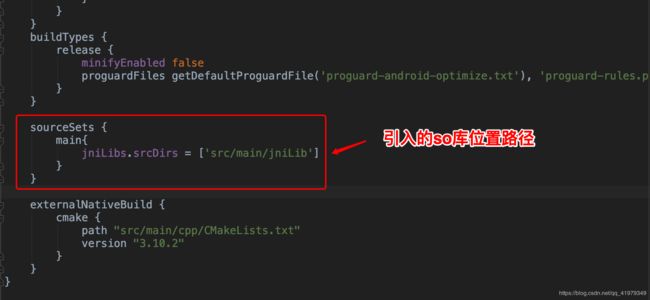
-
引入第二种so库和头文件中配置CMakeList.txt的时候,我们会通过set_target_properties来设置目标so库的路径,网上大部分的教程配置的路径都是:
${CMAKE_SOURCE_DIR}/jnilibs/${ANDROID_ABI}/so库完整名字.so,但其实是要看具体情况的,如果你编译或运行的时候出现了类似下面这种的错误,那么大概率是由于so库的路径配置错误导致的。'F:/Android/JNIDemo/app/src/main/cpp/jnilibs/armeabi-v7a/libhello.so', needed by 'F:/Android/JNIDemo/app/build/intermediates/cmake/debug/obj/armeabi-v7a/libnative-lib.so', missing and no known rule to make it这时候我们可以利用message来打印
${CMAKE_SOURCE_DIR}/jnilibs/${ANDROID_ABI}/so库完整名字.so这个路径,然后对比一下你引入第三方so库的位置,就可以进行判断是否路径配置错误。添加打印信息后我们进行编译,如果编译错误的话,应该能够在build中看到打印的message信息,如果看不到的话,可以查看app->.cxx->cmake->debug->随便一个机型->build_output.txt中的打印信息,然后对比你引入第三方库的位置。因为我的jnilibs是放在main层,所以这个路径明显是错误的,因此需要在
${CMAKE_SOURCE_DIR}加上/…进行回退一个目录,即最终的目录应该为${CMAKE_SOURCE_DIR}/../jnilibs/${ANDROID_ABI}/libhello.so如果你确定你的路径配置没有错误,那么你也可以看看报错的so库位置,也有可能是因为你运行的环境缺少了相关的机型,比如在虚拟机中运行需要x86的环境,而你引入so库的时候没有将x86的so库导进来,或者是说你的手机运行需要arm64-v8a或armeabi-v7a的环境,但是你没有引入对应的环境,也有可能
missing and no known rule to make it的错误,所以最好是将所有机型的so库文件拷贝过来。
总结
自己是NDK开发和C++的小白,所以整个过程下来感觉收获很多。从安装到使用NDK开发,一路上下来也踩了不少的坑,所以想记录这整个过程,如果有错误的还请大家多多包涵,同时也欢迎大家指出错误。
参考博客:
Android:JNI 与 NDK到底是什么?(含实例教学)
Android studio中NDK开发(二)——使用CMake引入第三方so库及头文件
小白初用Android studio的cMake编译生成.so库并调用
Android Studio 简单生成so文件并调用
android中调用共享库.so的几种方法